In qualità di esperto IT, mi viene spesso chiesto come modificare i gesti di tocco di quattro dita in Windows 11/10. Ecco una guida rapida su come farlo. Innanzitutto, apri il Pannello di controllo e vai alla sezione Dispositivi e stampanti. Successivamente, seleziona l'opzione Mouse dall'elenco dei dispositivi. Una volta che sei nella finestra delle impostazioni del mouse, vai alla scheda Touchpad e fai clic sul pulsante Cambia. Questo aprirà la finestra delle impostazioni del touchpad. Sotto la finestra delle impostazioni del touchpad, vedrai un'opzione per il tocco a quattro dita. Basta selezionare l'azione desiderata dal menu a discesa e fare clic sul pulsante Applica. E questo è tutto! Hai modificato correttamente il gesto del tocco con quattro dita in Windows 11/10.
In questo post, vedremo come puoi cambiare Gesti di tocco di quattro dita su computer che eseguono Windows 11 o Windows 10. Questa funzionalità è ottima per coloro che desiderano creare scorciatoie e migliorare l'efficienza del proprio sistema operativo. Passiamo alla guida e vediamo come puoi impostare questa opzione per il tuo touchpad.
Cambia i gesti touch con quattro dita in Windows 11/10
Di seguito sono riportati tre modi per modificare il gesto di tocco a quattro dita in Windows 11/10.
salvaschermo dello schermo che lecca il carlino
- Attraverso le impostazioni di Windows
- Tramite l'editor del registro
- Con gesti avanzati
Esaminiamoli uno per uno.
1] Tramite le impostazioni di Windows

Iniziamo la configurazione con ciò che dovresti conoscere. Stiamo per configurare le impostazioni di Windows e installare i gesti. Tuttavia, Windows 11 e 10 hanno passaggi diversi, motivo per cui abbiamo menzionato i passaggi per entrambi i sistemi operativi di seguito. Segui i passaggi prescritti per fare lo stesso.
Finestre 11
- aprire Impostazioni secondo Win+I.
- Vai a Bluetooth e dispositivi.
- Premere Tocco e poi oltre quattro - gesti delle dita.
- Scegliere uno dei seguenti metodi.
=> Niente
=> Apri ricerca
=> Centro notifiche, riproduci/pausa
=> Pulsante centrale del mouse - Chiudi le impostazioni.
Windows 10
- Impostazioni di avvio.
- Scegli Dispositivi > Mouse e touchpad.
- Passa allo scorrimento con quattro dita e seleziona una delle opzioni dal menu a discesa.
Spero che tu possa impostare uno scorrimento con quattro dita seguendo i passaggi sopra menzionati.
2] Tramite l'editor del registro
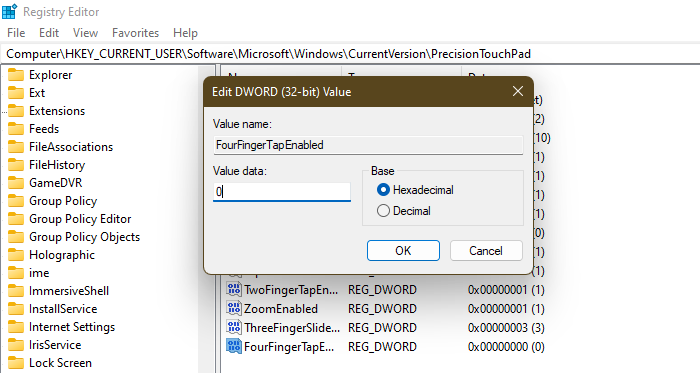
Successivamente, configuriamo un registro chiamato FourFingerTapEnabled utilizzando l'editor del registro. Ma prima, devi creare un backup prima di andare avanti. Questo è per un po' se qualcosa va storto. È possibile ripristinare il backup in questo caso. Ecco perché è importante creare un backup. Dopo aver creato un backup, apri Editore del registro e vai alla posizione successiva.
|_+_|cercando FourFingerTap abilitato. Se non è presente FourFingerTapEnabled , dobbiamo crearlo, per quel tasto destro su Precisione del touchpad e selezionare Nuovo > Valore DWORD (32 bit). Ora chiama il valore appena creato FourFingerTap abilitato. Fare clic con il pulsante destro del mouse e impostarne il valore su una delle seguenti opzioni.
- 00000000 per Niente
- 00000001 per Apri ricerca
- 00000002 per Centro notifiche, riproduzione/pausa
- 00000003 per Pulsante centrale del mouse
Dopo aver configurato il registro, chiudi l'editor del registro e la funzione sarà abilitata.
Leggere : Come modificare i gesti di scorrimento con tre dita in Windows 11/10
come scaricare i caratteri per gimp
3] Con gesti avanzati
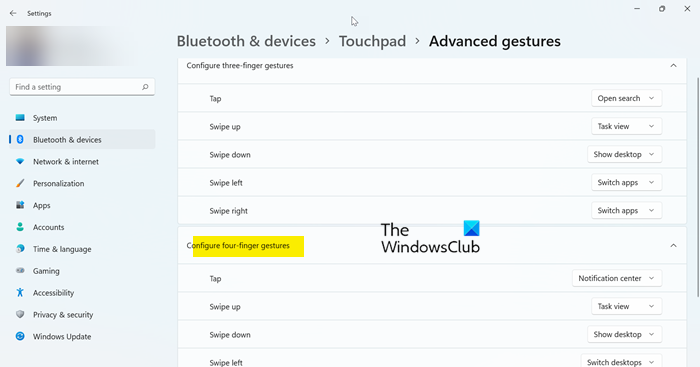
Se trovi il primo metodo un po' fastidioso e non capisci come usarlo per impostare la gesture a quattro dita, nessun problema! C'è un altro metodo nelle impostazioni di Windows che puoi usare al posto del primo. O sfoggia la tua conoscenza, non giudichiamo.
Segui i passaggi seguenti per fare lo stesso.
- aprire Impostazioni secondo Win+I.
- Vai a Bluetooth e dispositivi.
- Premere Tocco e poi vai ai gesti avanzati.
- Vai al gesto di scorrimento con quattro dita e apporta le modifiche nella finestra.
Spero che ora tu conosca tutti i modi per personalizzare il gesto di scorrimento a quattro dita.
zen jiggle
Leggere: Abilitazione, configurazione e utilizzo delle impostazioni del touchpad di precisione in Windows 11/10
Come disabilitare i gesti di quattro dita in Windows 10?
Per disabilitare i gesti di quattro o quattro dita, impostalo su Niente. Controlla i passaggi che abbiamo menzionato sopra per configurare l'impostazione. Quando ti trovi nel menu a discesa, assicurati di selezionare 'Niente'. Se stai utilizzando l'editor del registro, modifica il valore di FourFingerTapEnabled in 00000000. Spero che questo ti aiuti.
Leggere: Il touchpad non funziona in Windows 11/10
Come modificare le scorciatoie del touchpad?
Esistono molte scorciatoie del touchpad che puoi modificare sul tuo computer Windows. devi andare a Impostazioni > Bluetooth e dispositivi > Touchpad sul tuo sistema Windows 11 e Impostazioni > Dispositivi > Mouse e touchpad sul tuo PC Windows 10. Da lì, personalizza qualsiasi scorciatoia.
Leggi anche: Elenco dei gesti del touch screen e del touchpad in Windows 11.















